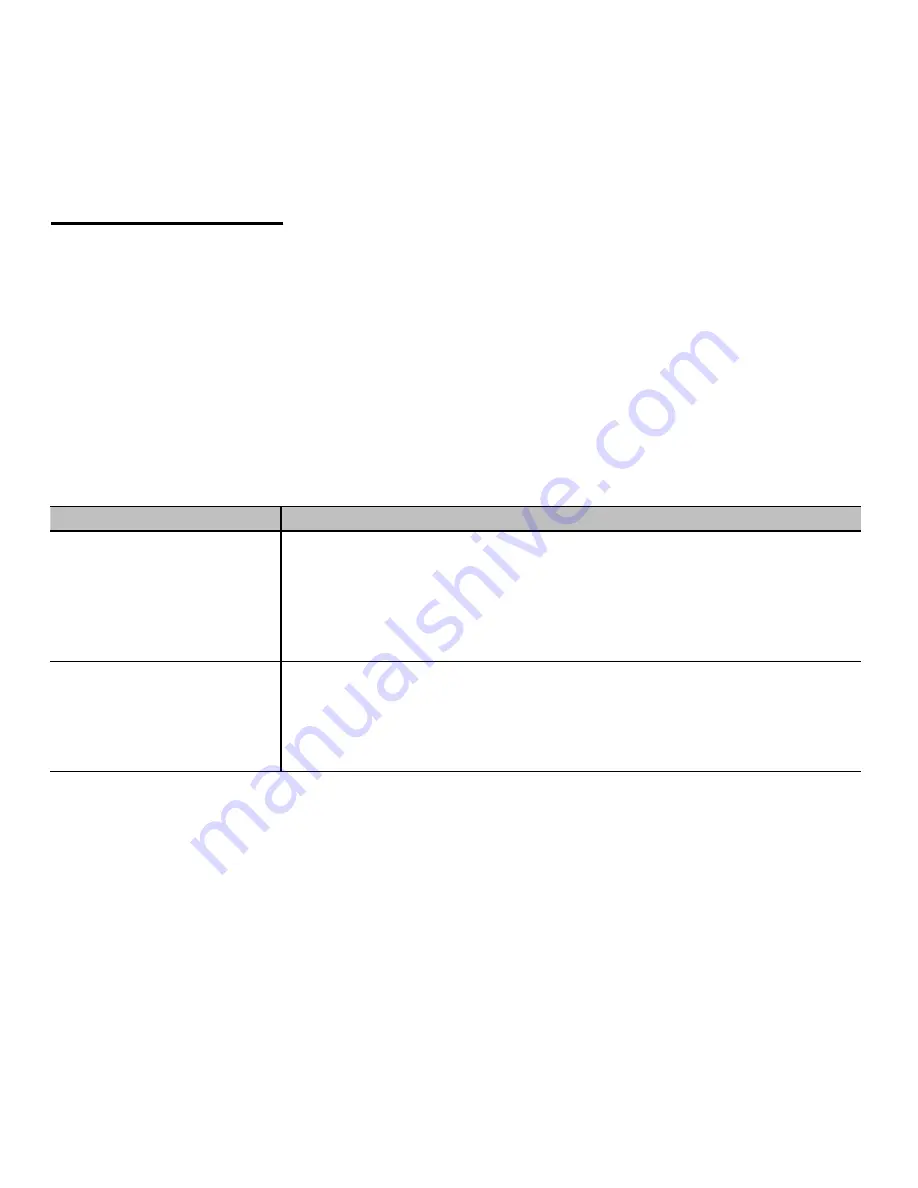
Instructions rapides
La procédure d‘installation d‘un programme pilote de moniteur est décrite dans la documentation
de la carte graphique et du système d‘exploitation :
Utilisateurs de Windows 95, 98, NT, 2000, Me et XP:
1. Mettez en marche l‘ordinateur et le moniteur.
2. Insérez le CD-Rom dans le lecteur de CD-ROM. Le programme démarre automatiquement. Si
cette fonction est désactivée, ouvrez le poste de travail et double-cliquez sur l‘icône du lecteur
de CD-Rom.
3. Depuis le menu principal, cliquez sur les fonctions souhaitées et suivez les instructions à
l‘écran.
Suppression de problèmes
Problems
Check items
•
Pas de signal d’image.
•
Le voyant de
fonctionnement n‘est
pas allumé.
•
Vérifiez si le moniteur a été mis sous tension ou pas.
•
Vérifiez que le cordon d'alimentation est bien correctement
branché sur l'écran.
•
A l'aide d'un testeur, vérifiez que la prise électrique est bien
normalement alimentée en électricité.
•
Pas de signal d’image.
•
Le voyant de
fonctionnement est
orange.
•
Assurez-vous que l‘ordinateur n’est pas en mode d’économie de
courant.
•
Vérifiez si l’ordinateur est mis en marche.
•
Vérifiez si le câble VGA est branché correctement.
Avertissment:
pour éviter des électrocutions :
1. Utilisez uniquement des prises de courant correctement reliées à la terre. La mise à la terre
constitue une caractéristique de sécurité importante.
2. Reliez le câble d‘alimentation à une prise de courant mise à la terre qui est facilement
accessible à tout moment.
3.
Débranchez la fiche secteur lorsque vous souhaitez déconnecter le moniteur de l‘ordinateur.
- 11 -
Summary of Contents for HU151A
Page 1: ...231Q 238 238nn...
Page 2: ...Instala o r pida Snelle installatie 14 15 16 127 127mm...
Page 4: ...Installation and Removal Install Remove 3...
Page 5: ...I O Ports Connection 4...
Page 6: ...Front Panel Control 5...
Page 8: ...Windows 95 98 NT 2000 Me XP 1 2 3 4 LED LED 1 2 3 7...
Page 9: ...CD ROM Windows 95 98 NT 2000 Me XP 1 2 3 CD ROM CD ROM 4 LED LED 1 2 3 8...
Page 17: ...Microsoft Windows 95 98 NT 2000 Me XP 1 2 3 CD ROM CD CD ROM 4 LED LED 1 2 3 16...



































